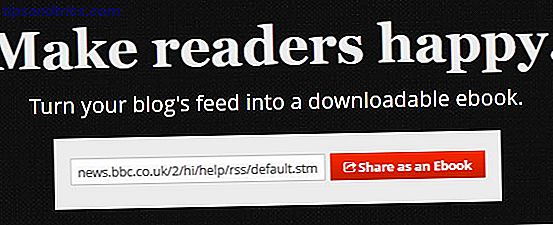Uppgradering av PC-hårdvara är spännande, men det är inte utan problem. En av de allvarligaste handlar om din Windows-installation. Du vill förmodligen använda data från en befintlig installation, men det kan vara svårt om du byter datorer eller utför en seriös uppgradering (som att byta ut moderkortet). Här är tre sätt att flytta din befintliga Windows-installation - och för och nackdelar med varje.
Flytta hårddisken
Det enklaste sättet att flytta en Windows-installation är att flytta hårddisken den är installerad till. Du kan återanvända en enhet när du utför en större uppgradering eller flytta den till en ny dator. Enheten identifieras och används för att starta så länge du ställer in den som startstationen i BIOS. BIOS Explained: Boot Order, Videominne, Spara, Återställ och optimala standardinställningar. BIOS Explained: Boot Order, Videominne, Spara, Återställer & Optimala standardinställningar Datorns BIOS (Basic Input / Output System) är programvaran på låg nivå som startar när du startar datorn. Det utför en POST (power-on self test), initierar datorns maskinvara och skickar kontroll över till starten ... Läs mer. Att välja denna rutt gör att data är mycket enkla. Inga specialverktyg, programvara eller hårdvara krävs.
Det finns dock några nackdelar. Din befintliga Windows-installation innehåller drivrutiner som är kompatibla med vilken maskinvara den ursprungligen var ansluten till. Operativsystemet försöker upptäcka din nya hårdvara och installera kompatibla drivrutiner när den startar, men det kanske inte går bra, och om det inte är kan det hända att du inte kan starta Windows. Det betyder att du måste gå till Säkert läge Så här startar du i säkert läge i Windows 8 Så här startar du i säkert läge I Windows 8 I Säkert läge kan du felsöka och åtgärda Windows-problem. När du går in i Säkert läge laddar Windows en minimal miljö som garanterar ett stabilt system. Läs mer och ersätt drivrutiner manuellt tills Windows fungerar igen, en process som kan bli extremt tråkig.
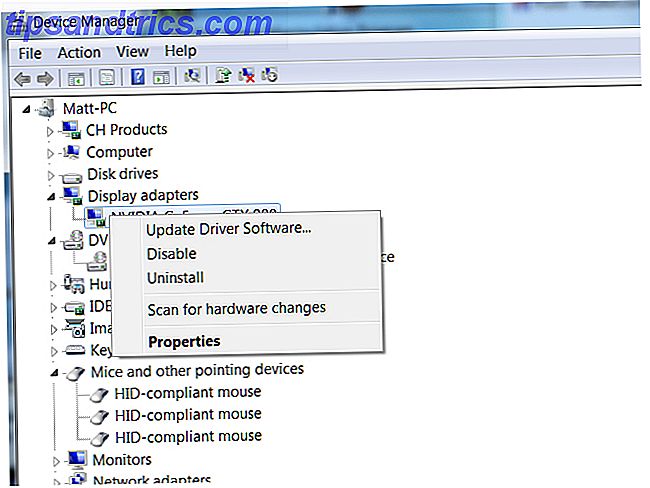
Detta är den väg du ska ta med en mindre uppgradering. Något mindre dramatiskt än att ersätta ditt moderkort bör hanteras genom att installera om drivrutinerna igen. Om du byter ut grafikkortet, återgår Windows till standard VGA-drivrutiner tills du avinstallerar gamla drivrutiner och installerar den nya, korrekta programvaran.
Jag rekommenderar att du har alla nödvändiga hårddiskdrivrutiner tillgängliga för installation från en USB-minne innan du flyttar din enhet. Det betyder drivrutinerna för allt du uppgraderar; nätverksadaptrar, grafikkort, optiska enheter, verk. Att ha Windows startmedia kan också vara användbart, eftersom du ibland kan installera standard drivrutiner från den. Hitta din Windows-installationsskiva eller om du inte har en, gör en startbar USB-enhet. Så här installerar du Windows 8 från en USB-stick. Så här installerar du Windows 8 från en USB-stick. Om du vill installera Windows 8 och din dator har ingen DVD-enhet, du är inte ensam Oavsett om du har en Windows 8 DVD eller en Windows 8 ISO-fil som du har laddat ner från Microsoft, ... Läs mer.
Kloning av enheten
Kloning av en hårddisk skapar en exakt kopia av originalets innehåll. Absolut allt på originalet kommer att finnas tillgängligt på dubbletter. Även om det vanligtvis används för kritiska säkerhetskopiering används kloning ibland för att migrera mellan datorer. Du har fortfarande data på den gamla enheten, så oavsett vad som händer under uppgraderingen är du aldrig i riskzonen för att förlora data.
Att välja att klona betyder också att du kan dra nytta av en nyare, snabbare hårddisk istället för att hålla fast vid din ursprungliga Windows-installationsenhet, vilket kan vara föråldrad. Uppgradering från en mekanisk hårddisk till en solid state-drive Samsung 830 Solid State Drive (SSD) 512 GB Granskning och Giveaway Samsung 830 Solid State Drive (SSD) 512 GB Granskning och Giveaway Nu granskar vi en av de mest kända poster in i solid state drive marknaden - Samsung 830 SSD (Serie MZ-7PC512N / AM 2.5 "SATA III MLC). Och vi granskar inte bara någon liten, billig version .... Läs mer, till exempel, är en stor prestanda uppgradering. Det skulle vara dumt att uppgradera medan du klibbar med en 5 400 RPM-disk från fem år sedan.

Denna metod delar nackdelarna med att bara flytta en hårddisk eftersom det är effektivt vad du gör. Alla drivrutinsdata i din ursprungliga Windows-installation kommer att vara desamma och kommer inte att vara giltiga om du byter moderkort eller byter till en annan dator. Kloning är dock den perfekta lösningen om du bara vill uppgradera hårddisken.
Den faktiska kloningsprocessen kan vara lite skrämmande. Du behöver specialprogram och klonprocessen kan ta flera timmar om din enhet är stor. Och kom ihåg - du kan inte klona till en enhet som är mindre än den du klonerar från. Kolla in vår guide till hårddiskkloning Hur man klonar hårddisken Hur man klonar hårddisken Kopiera hela hårddisken till en annan. Det kallas kloning, och det är en viktig process om du vill byta ut eller uppgradera den primära hårddisken i din dator. Kloning är inte detsamma ... Läs mer för alla detaljer.
Flytta Windows Inställningar
Det tredje migreringsalternativet är att exportera dina Windows-inställningar till en ny Windows-installation. Användare som uppgraderar till en ny rigg istället för att byta komponenter kommer att hitta detta en snabb och enkel lösning.
Microsoft har en egen programvara, Windows Easy Transfer, som är utformad speciellt för överföring av inställningar. Den är tillgänglig för nedladdning gratis från Microsofts webbplats för Vista och Windows XP. Windows 7 och Windows 8 levereras som standard med verktyget. Här är vad verktyget ska överföra.
- Som standard innehåller innehållet i mapparna Dokument, Musik, Bilder och Delade dokument. Med verktyget kan du välja ytterligare filer och mappar om du väljer.
- E-postinställningar, kontakt och meddelande (från Outlook eller Windows Mail)
- Programinställningar (men inte program)
- Användarkonton och inställningar
- Internetinställningar och bokmärken från Internet Explorer
Du kan överföra direkt från en dator till en annan med en Windows Easy Transfer-kabel. Dessa är dock $ 20 till $ 30, vilket är lite mycket givet sin funktion. Alternativet att överföra via ett nätverk eller en extern enhet kommer att vara mer tilltalande för de flesta användare.

Windows Easy Transfer fungerar bra på Windows XP, Vista, Windows 7 och Windows 8. Med Windows 8.1 har Microsoft begränsat Easy Transfer-import till Windows 7, Windows 8 och Windows RT. Easy Transfer exporterar inte inställningar från en Windows 8.1-maskin. Slutligen kan det här verktyget inte migrera mellan 32-bitars och 64-bitars Windows-installationer.
Ett alternativ till Microsofts verktyg är ett tredjepartsverktyg som heter PCMover. Denna programvara kan överföra ett brett spektrum av data, inklusive program, från en gammal Windows-installation till en ny. Du kan överföra från Windows XP till Windows 8.1 (eller något däremellan), men du måste betala $ 39, 95 för hemversionen.
Alla som fortfarande använder Windows XP kan ta tag i programmet gratis. Microsoft erbjuder en gratis version av PCMover till Windows XP-användare som vill överföra till Windows 7, 8 eller 8.1 5 Verktyg för att migrera data från Windows XP 5 Verktyg för att migrera data från Windows XP Letar du efter enkla sätt att migrera dina personuppgifter från Windows XP till ett modernt operativsystem? Det är lång tid för att uppgradera från Windows XP och vi har tagit dig. Läs mer . Den fria versionen liknar Home Edition, men kan bara flytta filer - inte programvara.
Glöm inte din licensnyckel

Du vet nu tre sätt att flytta en Windows-installation, men det finns ytterligare en sak du behöver tänka på. Din licensnyckel. Om du byter ut ett moderkort eller flyttar en hårddisk mellan datorer Windows är nästan säker på att upptäcka förändringen i hårdvarukonfigurationen och flagga din installation som ogiltig. Det betyder att du måste skriva in nyckeln igen. Kolla in vår licensnyckelguide Hämta en ny dator eller installera om Windows? Gör en lista över dina licensnycklar Få en ny dator eller installera om Windows? Gör en lista över dina licensnycklar Föreställ dig att du installerade Windows och upptäckt halvvägs genom att du saknar licensnycklarna till några av dina program. Spara dig själv huvudvärk och behåll en lista över dina produktnycklar för nödsituationer. Läs mer för mer information.
Slutsats
Att flytta en Windows-installation är ofta inte så lätt som du skulle tro. Förarkonflikter kan orsaka problem och få processen att ta längre tid än de flesta användare hoppas. Ändå är det ett besvärligt problem och ofta föredraget att installera om Windows från början.
Hur överför du din Windows-installation eller inställningar till ny maskinvara? Har din mening i kommentarerna!
Bildkrediter: Shutterstock / Edyta Pawlowska, Shutterstock / DeiMosz

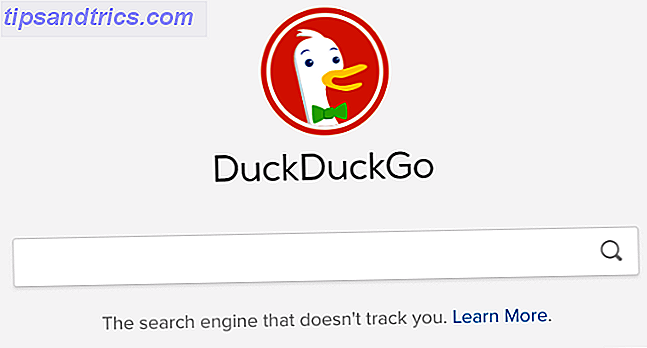
![Förklara på Facebook med dessa bra idéer [Weekly Facebook Tips]](https://www.tipsandtrics.com/img/internet/312/procrastinate-facebook-with-these-great-ideas.jpg)